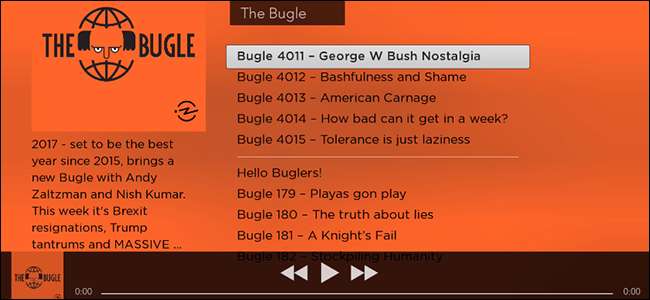
Можливо, вам цікаво будувати власні канали Roku. Можливо, ви знайшли канал Roku, яким хочете скористатися, але офіційно не підтримується спосіб його встановлення. У будь-якому випадку, вам потрібно знати, як увімкнути режим розробника та завантажити додаток Roku, якого немає в магазині. Ось що вам потрібно знати.
Режим розробника в основному призначений для… ну, розробників, хоча є кілька каналів, які ви можете завантажити для додаткових розваг.
Наприклад, я фанат MyVideoBuzz , сторонній канал YouTube, який набагато швидший, ніж пропозиція Google на основі HTML5. Це навіть дозволяє переглядати відео YouTube за допомогою subreddit. Недолік: на даний момент це працює, лише якщо ви зменшите якість відео.
Також можна швидко створити власний канал, присвячений підкасту, який вам подобається. Просто завантажте цей канал , вставте URL-адресу в документ config.brs у папці “source” та за бажанням додайте кілька власних зображень у папку “images”. Просто так, у вас є власний канал подкастів, ідеально підходить для слухачів запоїв.
Ось як завантажити майже будь-який не магазинний канал на ваш Roku.
Крок перший: Увімкніть режим розробника
Поїдьте до своєї вітальні, а потім увімкніть Roku. Увімкнення режиму розробника починається натисканням певної послідовності кнопок на офіційному пульті дистанційного керування Roku (а не на віддаленому додатку на вашому телефоні.) Для того, щоб натиснути:
- Додому тоді тричі
- Вгору два рази, тоді
- Правильно раз, тоді
- Ліворуч раз, тоді
- Правильно раз, тоді
- Ліворуч раз, тоді
- Правильно один раз.
Зробіть все це, і ви побачите секретний екран розробника:
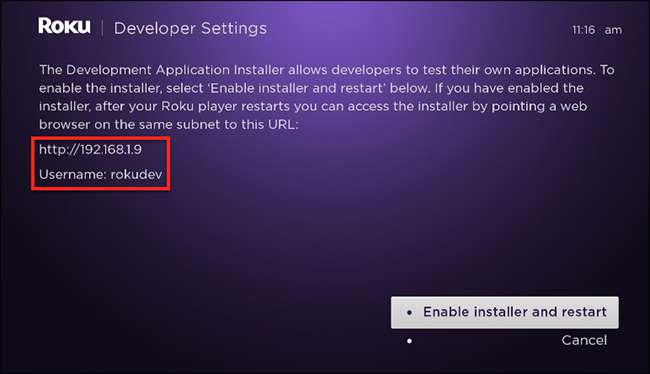
Запишіть IP-адресу та ім’я користувача, яке ви бачите тут, оскільки вони вам знадобляться пізніше. Отримавши цю інформацію, виберіть «Увімкнути інсталятор і перезапустити», а потім натисніть кнопку «OK» на пульті дистанційного керування. Вас запитають, чи погоджуєтесь ви з ліцензійною угодою SKD:
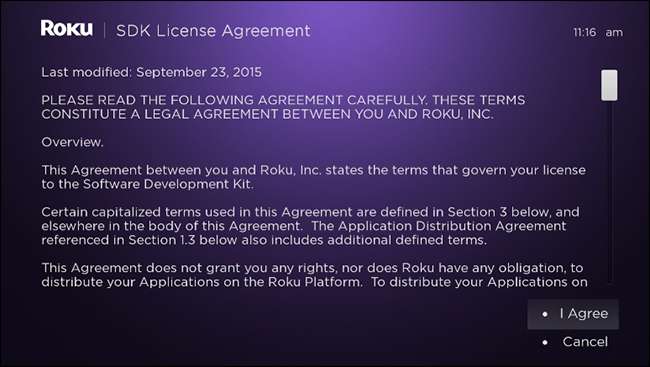
Натискаючи "Я згоден", прочитавши кожне окреме слово, вам буде запропоновано вибрати пароль веб-сервера розробника.
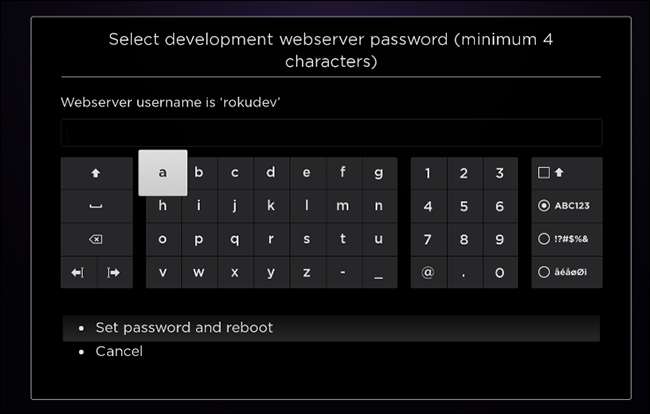
Зверніть увагу на встановлений вами пароль, в ідеалі там, де раніше ви взяли до відома свою IP-адресу та ім’я користувача. Тепер ваш Roku перезапуститься. Після завантаження ви зможете отримати доступ до режиму розробника.
Крок другий: Доступ до режиму розробника
На комп'ютері, підключеному до тієї ж мережі, що і ваш Roku, відкрийте веб-браузер. Вставте IP-адресу, яку ви записали раніше, у рядок URL, натисніть клавішу Enter, і вас попросять ввести ім’я користувача та пароль.
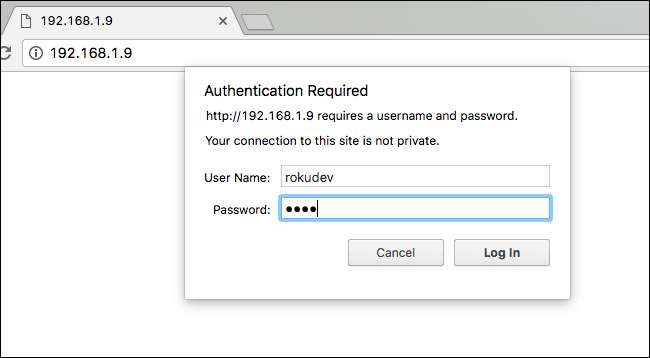
Пам'ятаєте це? Введіть їх, а потім натисніть «Увійти», і ваш браузер відкриє режим розробника.
Крок третій: Завантажте свій додаток до Roku
Тепер у вашому браузері відкрито програму встановлення програми розробки.
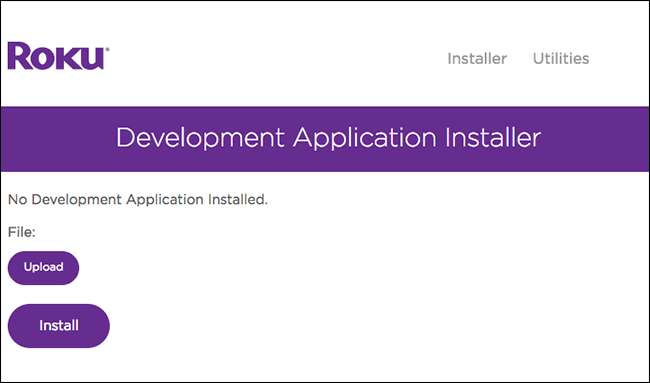
Натисніть кнопку «Завантажити», а потім наведіть браузер на ваш ZIP-файл.
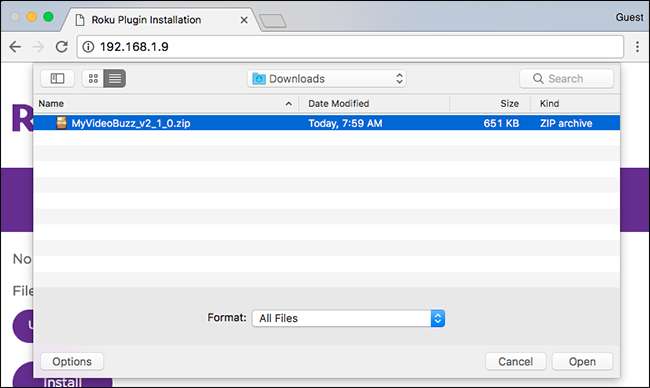
Ім'я файлу повинно бути поруч із кнопкою "Завантажити".

Натисніть “Встановити”, і процес встановлення почнеться. Після завершення додаток миттєво відкриється на Roku.
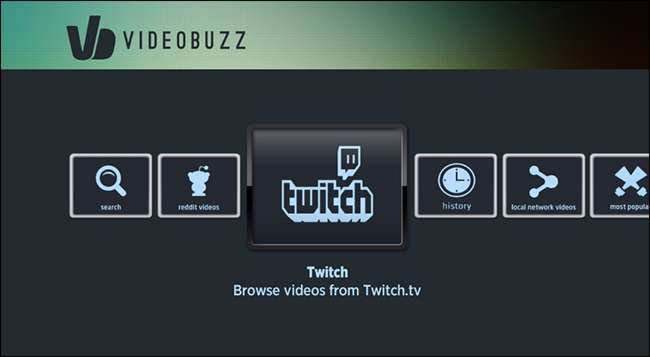
Вітаємо! Ви завантажили програму. Насправді є одна ключова фішка: ви можете в будь-який момент завантажити на вашу Roku лише одну програму. Якщо ви хочете завантажити інший канал, ваш перший завантажений канал буде видалено. Хороша новина: там не так багато каналів Roku, які мають лише побічне завантаження. Є всілякі приховані канали Roku що ви можете встановити без цього фокусу, тож шанси на те, що ви не хочете одночасно набагато більше, ніж один канал розробника.
О, і якщо ви розробник і хочете побудувати канал самостійно, ось гідна колекція зразків каналів для початку, включаючи згаданий шаблон подкасту. Перевірте їх, трохи зламайте, і ви будете в дорозі. Удачі!






